Кривая смещения к плоскому 3D пути |
  
|
Вызов команды:
Пиктограмма |
Лента |
|
Опорная геометрия > 3D путь > Кривая смещения к плоскому 3D пути |
Клавиатура |
Текстовое меню |
<3KCF> |
|
Автоменю команды |
|
<F> |
Кривая смещения к плоскому 3D пути |
Для создания кривой смещения к плоскому 3D пути необходимо выбрать исходный путь и задать смещение относительно исходного 3D пути. Смещение можно задать двумя способами:
•Заданием 3D точки, через которую будет проходить результирующая кривая. Точка должна лежать в плоскости исходного пути.
•Числовым значением смещения кривой от исходного пути.
На рисунке представлен пример создания кривой смещения по 3D точке.

Создание такого пути аналогично созданию 3D профиля как кривой смещения к другому плоскому 3D профилю (см. главу «3D профили»).
Зазоры, возникающие в линиях эквидистантного пути, могут быть обработаны тремя способами:
•Продолжить – строится продолжение кривых, образующих исходный путь. Прямая линия продолжается прямой, окружность - окружностью.
•Скруглить – строится скругление между конечными точками соседних сегментов создаваемого пути.
•Удлинить – из точек разрыва строятся прямые линии, касательные к линиям пути в точках разрыва.
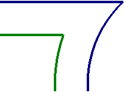

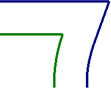
Продолжить Скруглить Удлинить
При создании кривой смещения к пути сложной формы в контуре нового пути могут образоваться петли. Дополнительный режим обрезки петель позволяет автоматически удалять их.
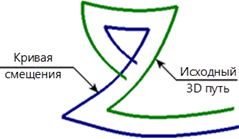
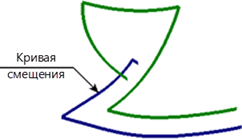
Без удаления петель С удалением петель
Первым шагом создания 3D пути является выбор исходного плоского 3D пути с помощью опции:
|
<T> |
Выбор плоского пути |
Затем необходимо задать требуемое смещение 3D точкой или числовым значением. 3D точка выбирается с помощью опции:
|
<N> |
Выбрать точку в плоскости выбранного пути |
Для отказа от выбранного узла можно использовать опцию:
|
<K> |
Отменить выбор узла |
Числовое значение смещения указывается в окне параметров команды. Здесь же задаются другие параметры результирующей кривой. Способ обработки зазоров, возникающих при создании пути, определяется параметром Зазоры. Режим удаления петель включается при установке флажка Удалять петли.
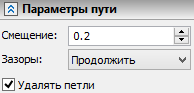
См. также: